단계 25: 객체 정보 페이지에 보안 레이블 및 보안 레이블 값 표시 - 선택 사항
별칭 속성을 사용하여 보안 레이블 및 해당 값을 객체 정보 페이지에 속성으로 추가할 수 있습니다. 다음 단계에서는 특히 보안 레이블을 표시하는 데 필요한 사항에 대한 추가 정보를 제공합니다. 객체 유형에 속성을 추가하는 방법에 대한 일반적인 내용은 새 속성 작성을 참조하십시오.
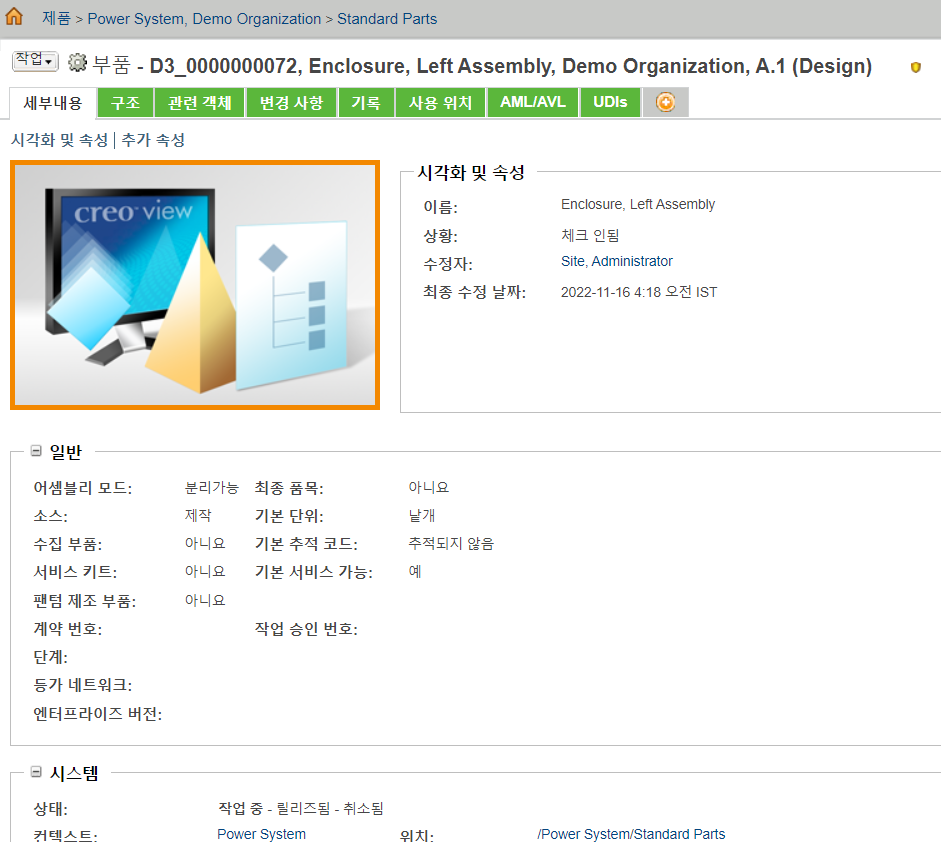
1. 유형 및 속성 관리 유틸리티의 유형 관리 목록에서 객체 유형을 선택합니다.
2. 유형 정보 페이지의 작업 메뉴에서 편집을 선택합니다.
3. 속성 탭에서 새 속성 작성 아이콘  을 클릭합니다. 새 속성 창이 열립니다.
을 클릭합니다. 새 속성 창이 열립니다.
4. 내부 이름 필드에서 보안 레이블 속성의 내부 이름을 지정하고 별칭 유형을 선택한 후 다음을 클릭합니다.
내부 이름은 고유해야 합니다. 내부 이름을 LogicalAttributesSite.xml 파일에 지정된 대로 보안 레이블의 논리적 형식으로 설정할 수 있지만 필수는 아닙니다. 자세한 내용은 단계 7. LogicalAttributesSite.xml 편집을 참조하십시오. |
5. 데이터 유형 드롭다운 목록에서 문자열을 선택하고 다음을 클릭합니다.
6. 등록 정보 설정 단계에서 적용 가능한 속성 등록 정보를 지정합니다. 매핑 필드에서 LogicalAttributesSite.xml 파일에 지정된 대로 보안 레이블의 논리적 형식을 지정합니다.
매핑 필드를 보안 레이블의 외부 형식으로 설정할 수도 있지만 논리적 형식을 사용하는 것이 좋습니다. |
각 속성 등록 정보에 대한 자세한 내용은 속성 등록 정보 참조를 참조하십시오. 논리적 형식에 대한 자세한 내용은 단계 7. LogicalAttributesSite.xml 편집을 참조하십시오.
필수는 아니지만 디스플레이 이름 필드를 accessModelRB.rbinfo 파일에 지정된 대로 보안 레이블의 디스플레이 이름과 일치시키는 것이 일관성을 위해 좋습니다. 자세한 내용은 단계 1. 보안 레이블 정의를 참조하십시오. |
7. 적용을 클릭하여 현재 속성을 저장하고 다른 속성을 작성하거나 마침을 클릭하여 현재 속성을 저장하고 창을 닫습니다.
8. 객체 유형에 대한 정보 페이지 레이아웃에 새 보안 레이블 별칭 속성을 추가합니다. 자세한 내용은 속성 레이아웃 편집을 참조하십시오.
Windchill 시스템에 로캘이 둘 이상 있는 경우 속성 정보 페이지의 디스플레이 이름 옆에 있는 지역화 아이콘 |
보안 레이블을 표시하려는 각 객체 유형에 대해 이러한 단계를 반복합니다.
유형 매니저의 객체 정보 페이지에 보안 레이블을 표시하도록 별칭 속성을 구성한 경우 기본적으로 이러한 속성은 UI 작성 레이아웃에도 추가됩니다.그러나 보안 레이블을 설정하거나 편집하는 데 이러한 별칭 속성을 사용하지 않아야 합니다.이는 단지 보기 목적으로만 제공됩니다.별칭 속성의 잘못된 사용을 방지하기 위해 유형 매니저에 정의된 모든 작성 UI 레이아웃에서 이러한 별칭 속성을 제거하는 것이 좋습니다.보안 레이블 편집은 다음 UI를 통해서만 지원됩니다. • 객체 작성 마법사의 보안 레이블 설정 단계 • 보안 레이블 편집 • 보안 레이블 속성 값 편집 |